Genially é um estúdio online para criação de imagens interativas.
Permite criar apresentações com conteúdos multimedia, textos, hiperligações, fotos, som ou vídeos; facilita a produção de uma panóplia de criações gráficas imagens, posters, mapas, infografias, guias, convites, banners, catálogos ou mini sites.
É fácil usar a aplicação. Podemos partir de modelo pré-existente, adaptável às nossas necessidades, ou arrancar com uma página em branco.
Com o Genially, faremos mais do que uma mera formatação da apresentação, uma vez que todos os elementos que introduzirmos podem ser animados com movimentos e efeitos à nossa escolha. É também possível associar links a imagens, vídeos, etc.
A plataforma é tão fluída que a sua utilização se aproxima de um jogo.
A versão gratuita permite criações ilimitadas, mas não consente fazer downloads; as nossas apresentações ficam gravadas na plataforma, em domínio público.
Podemos partilhar as apresentações por mail ou através das redes sociais.
Também é possível incorporá-las num site ou página web, através do html pronto a colar que o Genially nos faculta.
Descubra a ferramenta através deste vídeo promocional:
Fonte:https://www.genial.ly/
18 dezembro 2017
07 dezembro 2017
YouTube - como selecionar pequenos excertos de vídeos
Às vezes gostaríamos de mostrar numa aula um pequeno excerto de um filme ou de um vídeo disponível no YouTube, interessante para a nossa prática, mas não temos tempo para fazer uma montagem, nem nos interessa visionar todo o filme na aula.
Andar à procura de um excerto no meio do filme, durante uma aula, não é prático, o que nos leva muitas vezes a desistir da ideia...
Mas há uma solução!
O próprio YouTube nos facilita a vida, e nos faz ganhar tempo, com uma ferramenta facílima de usar.
Siga o passo a passo que preparámos, e vai ver como é útil e simples.
Imagine que o vídeo tem 5 minutos, e que só lhe interessa explorar a partir do minuto 3:14.
1. Por baixo do vídeo, no Youtube, clique em "Partilhar".
Aparece-lhe uma janela com o url do vídeo.
2. Clique no quadradinho à esquerda de "iniciar em".
E repare que lhe aparece um contador de tempo
É um pequeno truque, simples, sem necessidade de montagens complicadas!
Experimente!
Andar à procura de um excerto no meio do filme, durante uma aula, não é prático, o que nos leva muitas vezes a desistir da ideia...
Mas há uma solução!
O próprio YouTube nos facilita a vida, e nos faz ganhar tempo, com uma ferramenta facílima de usar.
Siga o passo a passo que preparámos, e vai ver como é útil e simples.
Imagine que o vídeo tem 5 minutos, e que só lhe interessa explorar a partir do minuto 3:14.
1. Por baixo do vídeo, no Youtube, clique em "Partilhar".
Aparece-lhe uma janela com o url do vídeo.
E repare que lhe aparece um contador de tempo
3. No contador de tempo, só tem de inserir o momento do vídeo em que quer começar o visionamento. Por exemplo:
No exemplo da imagem, inserimos 3 minutos e 14 segundos.
Repare que o url do vídeo se alterou e passou a conter, no final, esses mesmos 3m14s.
Atenção: tem de separar os minutos dos segundos usando dois pontos. De outra maneira, não funciona!
4. É este url que deve copiar ou guardar ou enviar por mail (pode partilhá-lo com quem quiser), para usar mais tarde.
5. Quando chegar à aula, basta colá-lo no seu navegador, e vai parar direitinho ao ponto que escolheu.
Depois é ver o que lhe interessa e parar quando entender.
Pode fazer isto para vários excertos de um mesmo filme.
Basta-lhe seguir os passos indicados tantas vezes quantos os diferentes momentos em que quer começar o visionamento. Para cada momento, um url.
É um pequeno truque, simples, sem necessidade de montagens complicadas!
Experimente!
Etiquetas:
E-learning,
Tutoriais,
Utilitários,
Vídeos
06 dezembro 2017
Descarregar vídeos do Facebook para utilização pedagógica
Quem tem Facebook já encontrou alguma vez um vídeo que achou útil para as suas aulas, e desejou tê-lo disponível para o utilizar com os alunos.
Descarregar um vídeo do Facebook não é muito difícil.
Veja o passo-a-passo:
1. Entre na conta de Facebook, preferencialmente pelo PC (pelo telemóvel é menos prático...).
2. Clique sobre o vídeo escolhido para o pôr a decorrer.
3. Clique com o botão direito do rato sobre o vídeo. Na janela que aparece, clique em "mostrar URL do vídeo".
4. Copie o URL que aparece na nova janelinha que se abriu.
5. Com o botão esquerdo do rato, clique sobre o url que aparece. Abrir-se-á uma nova janela.
6. Nessa nova janela, clique em "Ir para url://..."
7. O vídeo abre numa nova janela. Faça play sobre ele.
8. Quando o vídeo estiver a decorrer, no url que aparece no navegador (Google ou outro), substitua a expressão "https://www" por "m", e faça enter.
9. O vídeo vai aparecer numa nova janela, muito ampliado. Faça play sobre ele.
10. Com o vídeo a decorrer, clique sobre ele com o botão direito do rato. Vai aparecer uma nova janela.
11. Nesta nova janela, selecione "Guardar vídeo como"
12. Na janela que se abre, selecione a pasta do seu computador onde quer guardar o vídeo, verifique o formato (MP4), dê um nome ao vídeo, e grave.
Já está.
Não se esqueça de respeitar os direitos de autor!
Descarregar um vídeo do Facebook não é muito difícil.
Veja o passo-a-passo:
1. Entre na conta de Facebook, preferencialmente pelo PC (pelo telemóvel é menos prático...).
2. Clique sobre o vídeo escolhido para o pôr a decorrer.
3. Clique com o botão direito do rato sobre o vídeo. Na janela que aparece, clique em "mostrar URL do vídeo".
4. Copie o URL que aparece na nova janelinha que se abriu.
5. Com o botão esquerdo do rato, clique sobre o url que aparece. Abrir-se-á uma nova janela.
6. Nessa nova janela, clique em "Ir para url://..."
7. O vídeo abre numa nova janela. Faça play sobre ele.
8. Quando o vídeo estiver a decorrer, no url que aparece no navegador (Google ou outro), substitua a expressão "https://www" por "m", e faça enter.
9. O vídeo vai aparecer numa nova janela, muito ampliado. Faça play sobre ele.
10. Com o vídeo a decorrer, clique sobre ele com o botão direito do rato. Vai aparecer uma nova janela.
11. Nesta nova janela, selecione "Guardar vídeo como"
12. Na janela que se abre, selecione a pasta do seu computador onde quer guardar o vídeo, verifique o formato (MP4), dê um nome ao vídeo, e grave.
Já está.
Não se esqueça de respeitar os direitos de autor!
Etiquetas:
Aulas online,
E-learning,
Facebook,
Tutoriais,
Utilitários,
Vídeos
10 novembro 2017
WORD - Truques para professor
Microsoft Word é o editor de texto de referência quando falamos de trabalho com documentos escritos.
Entre as suas múltiplas potencialidades, escondem-se muitas desconhecidas de muitos professores, e que nos podem ajudar no nosso dia-a-dia.
Ora vejamos:
Texto na vertical
Habitualmente, trabalhamos um documento escrevendo da esquerda para a direita. No entanto, é possível mudar a orientação do texto e escrever de cima para baixo, usando o menu "Inserir" e a opção "Caixa de texto".
Depois de inserirmos a caixa de texto, e de escrevermos o que quisermos, clicamos com o botão direito do rato sobre o texto, para abrirmos a opção "Formatar".
Descarregar várias imagens ao mesmo tempo
Se o que se pretende é guardar todas as imagens inseridas num documento, num só movimento, os passos são os seguintes:
- ir a "Arquivo", e selecionar "Guardar como".
- em vez de escolher a localização e o nome do ficheiro (como é habitual), selecionamos "guardar como página web, filtrada".
Isto faz com que o programa gere uma pasta com todas as fotografias.
Blindar un documento
O Word permite proteger qualquer documento para que não possa ser lido nem modificado por terceiros.
Para isso, ao selecionar "Guardar como", na janela que se abre, selecionar "Ferramentas", clicar em opções gerais e, na janela que se abre, introduzir uma senha para abertura do documento.
Imprimir arquivos sem abri-los
É possível imprimir vários documentos sem necessidade de os abrir antes. Para isso é necessário aceder a "Ficheiro", e depois a "Abrir".
Mantendo premida a tecla Ctrl, clicar em todos os documentos a imprimir.
Quando estiverem todos selecionados, clicar com o botão direito do rato sobre um deles e, no menu que se abre, escolher a opção "Imprimir".
Mantendo premida a tecla Ctrl, clicar em todos os documentos a imprimir.
Quando estiverem todos selecionados, clicar com o botão direito do rato sobre um deles e, no menu que se abre, escolher a opção "Imprimir".
17 outubro 2017
PDF2JPEG - Conversor de Ficheiros
pdf2jpg.net é um conversor que faz o que o próprio nome indica, isto é, converte ficheiros .pdf em ficheiros de .jpg.
É gratuito, funciona online, sem registo nem qualquer instalação prévia.
Não há nada mais simples:
É gratuito, funciona online, sem registo nem qualquer instalação prévia.
Não há nada mais simples:
- Entre na página
- Faça upload no nosso ficheiro .pdf,
- Escolha a qualidade da imagem convertida (normal, boa ou excelente)
- Clique em "convert"
O programa faz o resto, ou seja, a conversão, que fica imediatamente disponível para pré-visualização ou download.
Se o documento tiver várias páginas, as imagens são apresentadas uma a uma.
Podemos apenas visualizá-las, fazer download apenas de algumas, selecionando uma a uma, ou optar por descarregar todas para o nosso PC. O download pode fazer-se em 2 formatos:
- .JPG - ideal para ficheiros pequenos.
- .ZIP - (ficheiro comprimido) recomendado para ficheiros mais pesados
Na própria página, está disponível este curto tutorial (em inglês) que mostra como é fácil usar o programa.
Gratuito e descomplicado!
Fonte: http://pdf2jpg.net/
25 setembro 2017
TED-Ed - aulas online
TED é uma associação americana para partilha de ideias originais.
TED-Ed ("lessons worth sharing") é uma iniciativa que alia o entusiasmo dos melhores professores à inventividade dos melhores animadores de infografia.
Para quê?
Para criar curtas sequências de aprendizagem, destinadas a um público jovem (crianças e adolescentes).
Veja em baixo o vídeo de apresentação do projeto: vale a pena gastar dois minutos!
TED-Ed assume-se como uma fantástica fonte de inspiração e de curiosidade, capaz de aguçar o prazer pela descoberta de novas ideias. Não se substitui ao professor, mas pode ser um grande aliado do seu trabalho.
É possível, por exemplo, associar questionários de escolha múltipla aos vídeos (ou perguntas abertas) , sugerir caminhos para aprofundar o tema, ou criar um grupo de discussão.
O processo é simples:
- Entre em TED-Ed e pesquise o que precisa, na coleção de aulas disponíveis.Pode pesquisar por séries, por tema ou por "mais utilizados".
- Selecione o vídeo que pretende, e faça "flip", ou seja, entre no mundo da adaptação do recurso às suas necessidades.
Mas nada impede que se comece a criar TED Ed's em português!
Se não encontrou uma aula já preparada, faça você mesmo:
- Selecione qualquer vídeo do Toutube;
- Introduza o URL no TED-Ed;
- Desenhe a exploração do vídeo (formule perguntas, sugira atividades...);
- clique em “Finish Flip”;
- A aula está pronta!
Veja aqui, um tutorial curto (em inglês), que o ajuda a saber o que pode fazer para colocar este útil e bem pensado recurso ao serviço das suas aulas, ou como complemento a elas.
Etiquetas:
Aulas online,
E-learning,
Vídeos,
Websites
20 julho 2017
APPS EDUCATIVAS PARA AS FÉRIAS
As férias trazem mais tempo para rir, jogar e, porque não?, continuar a aprender da forma mais divertida. Sugerimos uma seleção de boas aplicações para tablets e smartphones com as quais se poderão preencher uns bons momentos:
1. Khan Academy
Esta aplicação permite aceder a mais de 10 000 vídeos educativos sobre diferentes temas (matemática, biologia, física, química, economia, história…).
O lugar perfeito para rever aquele conteúdo que não ficou claro nas aulas, esclarecer uma dúvida que ficou pendente, resolver e encontrar a solução para um problema que subsiste. Disponível para iOS e Android.
Esta aplicação permite aceder a mais de 10 000 vídeos educativos sobre diferentes temas (matemática, biologia, física, química, economia, história…).
O lugar perfeito para rever aquele conteúdo que não ficou claro nas aulas, esclarecer uma dúvida que ficou pendente, resolver e encontrar a solução para um problema que subsiste. Disponível para iOS e Android.
2. O restaurante do Dr. Panda
Com o Dr. Panda aprenderemos uma quantidade de coisas sobre os alimentos, a reciclagem e os animais enquanto cozinhamos divertidos pratos.
O ambiente da aplicação não fornece muitas pistas, de maneira que a descoberta e o ir por tentativa-erro é um factor importante nesta aplicação.
Aplicação paga (1,99€), disponível para iOS e Android.
3. Tangram
O Tangram é um jogo clássico originário da China que consiste em criar figuras e formas utilizando as 7 peças geométricas disponíveis.
O Tangram é um jogo clássico originário da China que consiste em criar figuras e formas utilizando as 7 peças geométricas disponíveis.
Há várias aplicações disponíveis, apresentando figuras de animais, números, letras, barcos, pessoas).
Com este simples jogo fomenta-se a observação, a concentração e a capacidade espacial. Existem aplicações disponíveis para Android e iOS.
4. Pepi Bath
Estar de férias não significa que possamos descuidar os hábitos de higiene. Esta aplicação poderá ajudar a não perder o ritmo de coisas tão quotidianas como tomar banho, lavar os dentes, as mãos, ou a roupa… Uma boa maneira de reforçar os hábitos de higiene de maneira divertida. Disponível para iOS e Android (1,99€).
7. Busuu
Estas aplicações, da rede social Busuu, permitem aprender diferentes idiomas com os melhores professores: falantes nativos de cada idioma.
Estas aplicações, da rede social Busuu, permitem aprender diferentes idiomas com os melhores professores: falantes nativos de cada idioma.
Há uma aplicação específica para a aprendizagem de inglês, mas também estão disponíveis aplicações para Espanhol, Italiano, Alemão, Francês, Japonês, Russo, Chinês, Turco, Polaco e Português. Disponível para iOS e Android.
tradução livre e adaptada de
http://blog.tiching.com/las-10-mejores-aplicaciones-educativas-gratis-para-aprender-en-vacaciones/
http://blog.tiching.com/las-10-mejores-aplicaciones-educativas-gratis-para-aprender-en-vacaciones/
22 junho 2017
5 ALTERNATIVAS GRÁTIS AO WINDOWS MOVIE MAKER
Depois de muitos anos de reinado como um dos melhores editores de vídeo gratuitos, o Windows Movie Maker foi descontinuado pela Microsoft. E não há notícias de uma possível versão para Windows 10.
Mas há alternativas disponíveis que são até mais poderosas, igualmente fáceis de usar e completamente gratuitas. Eis algumas:
Shotcut, uma das melhores alternativas
À primeira vista Shotcut não se parece muito com o Windows Movie Maker, mas um clique nos botões da lista de reprodução e da linha de tempo tornam a sua aparência muito mais familiar.
Para trabalhar com qualquer arquivo basta abri-lo para acrescentá-lo à lista de reprodução. Depois pode ser arrastado para a linha de tempo para agrupar, tal como se podia fazer no Movie Maker. Quando os tivermos todos, com o botão de filtros poderemos acrescentar efeitos e transições.
Há filtros de cor como os do Movie Maker, além de opções avançadas, como a possibilidade de trabalhar com chroma key para inserir efeitos em fundos de cor verde. Inclusivamente, podemos inserir marcas de água nos vídeos.
Shotcut é uma ferramenta totalmente opensource, gratuita em todas as suas características.
Avidemux, totalmente multiplataforma
Avidemux pode ser a solução mais adequada para quem usava Windows Movie Maker para realizar montagens de vídeo simples. Não tem um interface muito apelativo, nem opções de partilha em redes sociais, mas se explorarmos os seus menus descobriremos muitas potencialidades.
Há perfis predefinidos para distintos dispositivos de saída, e também incorpora filtros de vídeo e audio, transições, legendas e muitas opções de codificação totalmente personalizáveis. Mas tem alguns handicaps.
O principal é que não se podem combinar vídeos de alturas ou larguras diferentes. Pode não ser muito importante para a montagem de um filme curto com material gravado com a mesma câmara, mas pode ser um problema se quisermos usar vídeos provenientes de distintas fontes.
A única forma de solucionar o problema passa por redimensionar cada clip de forma separada, exportá-lo e criar um novo projeto.
Está disponível para Windows, macOS e Linux.
Está disponível para Windows, macOS e Linux.
Lightworks, edição profissional grátis para uso pessoal
Talvez o Windows Movie Maker tenha sido o seu primeiro contacto com a edição de vídeo, e talvez, com o tempo, tenha vindo a achá-lo "limitado"; se esta simplicidade já lhe parecia limitadora, experimente LightWorks.
Este programa é gratuito para uso pessoal, e a versão profissional (com mais opções para exportar um vídeo) é usada em estúdios de cinema de Hollywood. Tem um interface muito diferente de todos os outros editores que abordamos neste post.
Isto deve-se principalmente ao facto de usar janelas flutuantes e terminologia do tempo em que a fita de vídeo era o único suporte de gravação disponível. Se estivermos muito habituados ao Windows Movie Maker, talvez seja melhor ler o guia de utilização.
Como programa de edição de vídeo, Lightworks é praticamente impecável. Mas significa um enorme passo em frente comparativamente ao Windows Movie Maker.
VideoPad Video Editor, o mais parecido com Movie Maker
De todos os programas que abordamos neste post, talvez o VideoPad Video Editor seja o que mais se parece com o Windows Movie Maker: importamos os vídeos, arquivos de audio e imagens e arrastamo-los para a linha de tempo para editar um vídeo com eles. Mesmo fácil.
VideoPad Video Editor permite exportar vídeos em 4K, uma característica que por agora só se encontra em ferramentas profissionais. E este programa é gratuito para uso pessoal e doméstico.
VSDC Free Video Editor, para amantes da experimentação
VSDC Free Video Editor não se parece tanto com o Windows Movie Maker , mas se estivermos abertos a experimentar algo novo pode ser uma grande ferramenta. Permite importar tudo o necessário para criar vídeos, para além de acrescentar anotações, cursores, notas, efeitos e listas.
Este programa conta com muitas características para experimentar, e com assistentes que nos guiarão através dos terrenos mais pantanosos. Ajudas úteis, sobretudo se não se tivermos muita experiência com estas ferramentas.
É importante notar que, apesar de ser grátis para uso pessoal, o programa não permitirá importar o nosso projeto se para criá-lo tivermos usado características premium como a aceleração por hardware (que está ativada por defeito). Por sorte, podemos evitar que isto seja um problema clicando no menu Opções e depois em Opções de aceleração. Aí, desativamos a opção "Usar aceleração de hardware para codificar vídeo".
VSDC tem atualizações frequentes com novas características, e é uma alternativa excelente a Windows Movie Maker se não nos importarmos de apelar à criatividade, e experimentar.
Tradução livre, a partir de:
Etiquetas:
Criação de vídeos,
Edição video,
Tutoriais
08 junho 2017
LIRELACTU - A IMPRENSA GRATUITAMENTE NAS ESCOLAS
LireLactu é uma plataforma criada para os estudantes e professores franceses , e que faculta acesso gratuito a mais de uma dezena de jornais diários e várias revistas.
Particularidade do serviço: só está acessível dentro das escolas, através da sua rede de Internet.
Particularidade do serviço: só está acessível dentro das escolas, através da sua rede de Internet.
LireLactu propõe acesso completo e ilimitado, nas escolas, através de computador, tablet ou telemóvel aos principais diários franceses (l’Humanité, La Croix, Le Figaro, Le Monde, le Parisien, Les Échos, Libération) e ainda a títulos como El Pais, Courrier International, La Vanguardia e New York Daily News.
LireLActu é uma boa iniciativa para o mundo da educação e para a formação dos futuros cidadãos, fruto de uma parceria entre o Ministério da Educação de França e vários órgãos da imprensa francesa e internacional. Existe desde 2016.
O portal, cujo suporte técnico é da sociedade miLibris, é de consulta e utilização simples.
Oferece todos os dias uma revista de imprensa de todas as publicações disponíveis, com as respetivas capas, e permite acesso livre, e a partir de qualquer lugar, às primeiras linhas das principais notícias e rubricas. A leitura dos artigos é que está protegida, e por isso só pode ser feita a partir de uma escola.
Que tal o Ministério da Educação de Portugal replicar esta ideia por cá?
Aceda ao portal LireLactu aqui.
18 maio 2017
AWW - Quadro branco na web
Aww é um quadro branco online, para utilizar em sessões de braimstorming, para explicar um conceito ou para formação à distância.
Uma ferramenta muito simples, que permite trabalho colaborativo sobre uma mesma folha branca, sobre a qual se pode escrever ou desenhar a partir do PC, do tablet ou do smartphone. Esta compatibilidade com todos os dispositivos é um dos seus pontos fortes.
Outra vantagem é a possibilidade de utilizar a aplicação sem inscrição prévia e sem necessidade de qualquer instalação.
Para começar, basta entrar no site e clicar sobre "start drawing". A barra de ferramentas disponibiliza um lápis de várias espessuras e uma paleta de cores. Pode-se inserir letras com o teclado.
Através de um link para um único URL (fornecido pela aplicação) podem convidar-se várias pessoas a participar no desenho .
Através de um link para um único URL (fornecido pela aplicação) podem convidar-se várias pessoas a participar no desenho .
Aww disponibiliza um plug-in que permite inserir o nosso quadro branco colaborativo num site ou blogue. Todas as funções do serviço ficam disponíveis para todos os visitantes.
Etiquetas:
Aplicações,
Aulas online,
E-learning,
Trabalho colaborativo
21 abril 2017
BANCOS DE MÚSICA GRÁTIS E LIVRES
Utilizar conteúdos audiovisuais é um recurso muito eficaz para captar a atenção dos alunos e cimentar os seus conhecimentos.
Quando um docente elabora este tipo de material próprio, onde pode encontrar música gratuita para nele incluir?
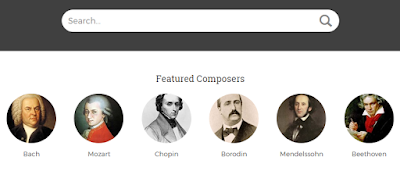 1. Musopen: este banco está pensado para trabalhos que queiram incluir música clássica. Dispõe de um amplo catálogo de compositores de renome como Mozart, Beethoven, Bach…O acesso gratuito permite fazer download de cinco canções por dia.
1. Musopen: este banco está pensado para trabalhos que queiram incluir música clássica. Dispõe de um amplo catálogo de compositores de renome como Mozart, Beethoven, Bach…O acesso gratuito permite fazer download de cinco canções por dia.
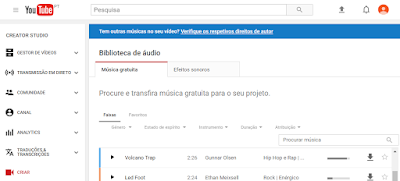 2. YouTube Audio Library: a rede social de vídeos dispõe também de uma biblioteca de música livre de direitos. O catálogo contém canções arrumadas por géneros, estilos, duração e instrumentos. Podem ser descarregadas de forma gratuita.
2. YouTube Audio Library: a rede social de vídeos dispõe também de uma biblioteca de música livre de direitos. O catálogo contém canções arrumadas por géneros, estilos, duração e instrumentos. Podem ser descarregadas de forma gratuita.
Quando um docente elabora este tipo de material próprio, onde pode encontrar música gratuita para nele incluir?
Aqui ficam vários bancos de sons para descarregar peças musicais de forma gratuita:
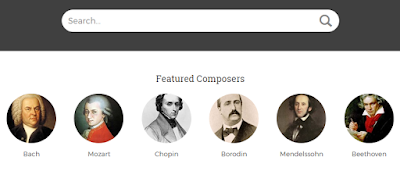 1. Musopen: este banco está pensado para trabalhos que queiram incluir música clássica. Dispõe de um amplo catálogo de compositores de renome como Mozart, Beethoven, Bach…O acesso gratuito permite fazer download de cinco canções por dia.
1. Musopen: este banco está pensado para trabalhos que queiram incluir música clássica. Dispõe de um amplo catálogo de compositores de renome como Mozart, Beethoven, Bach…O acesso gratuito permite fazer download de cinco canções por dia.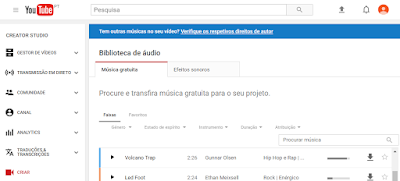 2. YouTube Audio Library: a rede social de vídeos dispõe também de uma biblioteca de música livre de direitos. O catálogo contém canções arrumadas por géneros, estilos, duração e instrumentos. Podem ser descarregadas de forma gratuita.
2. YouTube Audio Library: a rede social de vídeos dispõe também de uma biblioteca de música livre de direitos. O catálogo contém canções arrumadas por géneros, estilos, duração e instrumentos. Podem ser descarregadas de forma gratuita.
3. INTEF: com o objetivo de munir a comunidade educativa de múltiplos recursos audiovisuais de uso livre, a base de conteúdos do Instituto Nacional de Tecnologias Educativas-Espanha alberga um amplo catálogo de imagens e sons para uso em projetos educativos. A pesquisa, por palavras/assuntos tem de ser feita em espanhol, mas há sempre o tradutor do Google para ajudar, ou qualquer dicionário online.
4. Dig CC Mixter: este portal alberga uma grande quantidade de música independente com Licença Creative Commons. Para que a busca seja mais fácil, oferece listas predefinidas de sons para vídeos, e também som instrumental.
5. Audionautix: trata-se de um banco de sons de uso livre, mas com a condição de incluir um link para este portal ou pelo menos mencioná-lo. Não exige permissões adicionais. Oferece uma busca dividida por géneros, por estados de ânimo e por ritmo.
Tradução livre e adaptada. Pode encontrar a fonte aqui.
Etiquetas:
Audio,
E-learning,
Música,
Sonorização de imagem,
Sons
04 abril 2017
iCONVERT ICONS - Conversor de ícones
iConvert Icons é uma ferramenta para converter imagens em ícones (ou ícones em imagens) para diferentes sistemas operativos e dispositivos.
Funciona online, é gratuito e não carece de qualquer registo.
Basta entrar no site, fazer upload (ou drag and drop) da imagem que queremos converter, e esperar pela rápida conversão.
É compatível com múltiplos formatos de imagem.
Fonte:iConvertIcons
Etiquetas:
Conversão de ficheiros,
E-learning,
Utilitários
15 março 2017
IMAGESPLITTER - Tratamento de imagem
ImageSplitter é uma quádrupla ferramenta online, gratuita, para edição de imagem.
Tudo se passa diretamente no navegador, sem necessidade de registo nem de qualquer instalação prévia.
O que podemos fazer a uma imagem, com as ferramentas do ImageSplitter?
Tudo se passa diretamente no navegador, sem necessidade de registo nem de qualquer instalação prévia.
O que podemos fazer a uma imagem, com as ferramentas do ImageSplitter?
- Converter : para qualquer destes formatos: jpeg, bmp, gif, png ou ico (Sim! Até podemos transformar a imagem num ícone!).
- Redimensionar: para o tamanho que desejarmos.
- Dividir: para obter várias imagens.
- Recortar.
Como se faz?
1) Entramos na página web, aqui.
2) Carregamos a imagem do nosso dispositivo para o site ou indicamos o URL onde ela se encontra, na Internet.
3) escolhemos a ferramenta que queremos utilizar.
4) Procedemos ao pretendido.
5. Fazemos download da imagem final para o nosso dispositivo.
Simples e rápido!
13 fevereiro 2017
24 FERRAMENTAS GRATUITAS PARA MODIFICAR PDF
Pdfcandy é uma página web que reúne 24 ferramentas online para edição de documentos PDF.
A plataforma tem tudo o que precisamos, e substitui, sozinha, todos os sítios que já usamos para alterar o aspecto ou a informação de um ficheiro PDF.
A plataforma tem tudo o que precisamos, e substitui, sozinha, todos os sítios que já usamos para alterar o aspecto ou a informação de um ficheiro PDF.
O que podemos fazer?
- Eliminar páginas de um PDF.
- Dividir o PDF em ficheiros diferentes para cada página.
- Unir ficheiros diferentes num único.
- Converter - de PDF para Word;- de Word para PDF; - de PDF para JPG ou vice-versa; - de Excel para PDF;- de PowerPoint para PDF;- de PDF para TIFF ou PNG.
Além disso, há outras funcionalidades interessantes. É possível, por exemplo:
- agregar uma marca de água
- atribuir uma password
- rodar as páginas
- desbloquear o ficheiro
- comprimir o ficheiro
A plataforma, desenvolvida por Icecream Apps, é completamente gratuita, sem publicidade, e não exige registo prévio.
Os ficheiros a converter podem ser descarregados da nuvem (Dropbox ou GoogleDrive) ou simplesmente arrastados para dentro da aplicação.
Para nos facilitar o acesso, cada uma das ferramentas pode ser agregada aos nossos ‘Favoritos’ .
Está tudo disponível em português, aqui
Fonte:https://pdfcandy.com/pt/
Etiquetas:
Aplicações,
Conversão de ficheiros,
E-learning,
PDF,
Utilitários,
Websites
Subscrever:
Comentários (Atom)















